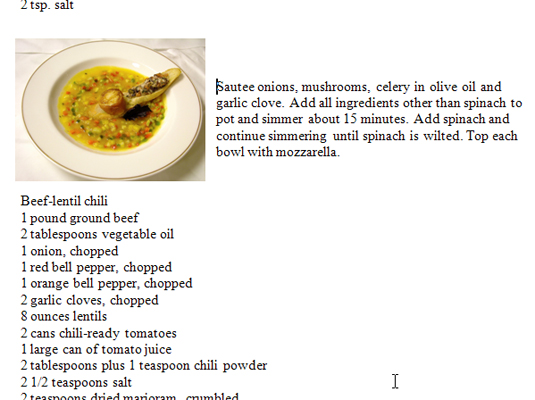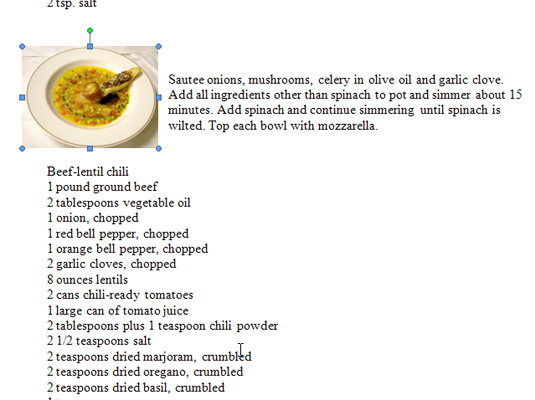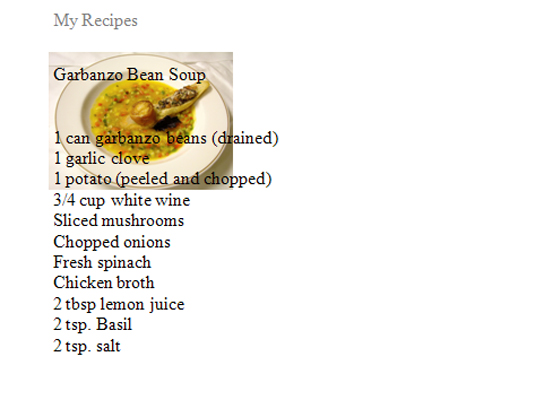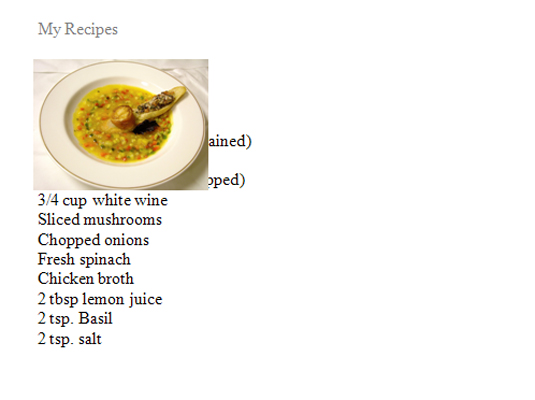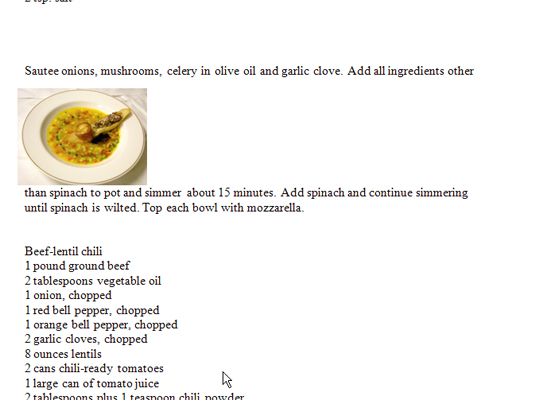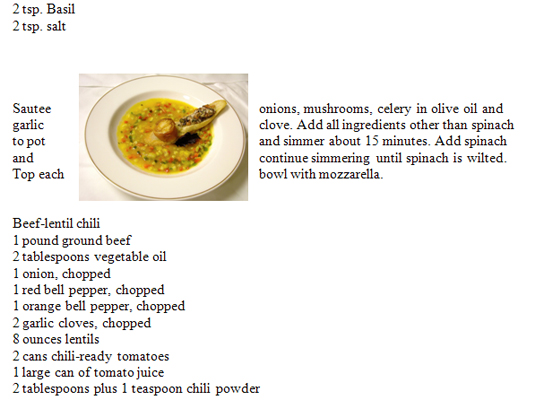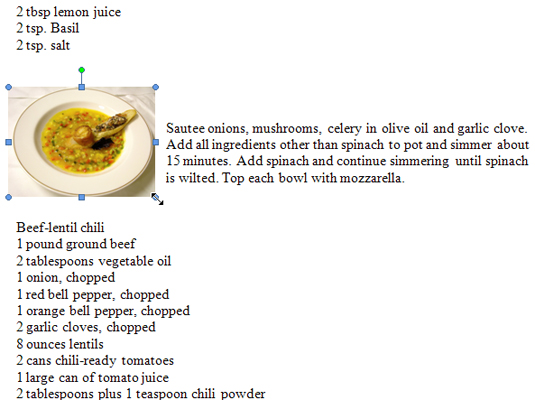В съответствие с обвиването на текст в Word 2007
Това е опцията за обвиване по подразбиране в Word 2007 и е най-малко вероятно да използвате. Той поставя изображението в съответствие с вашия текст. Височината на линията, на която се появява картината, се регулира, за да съответства на височината на изображението. В повечето случаи тази опаковка не изглежда правилно.
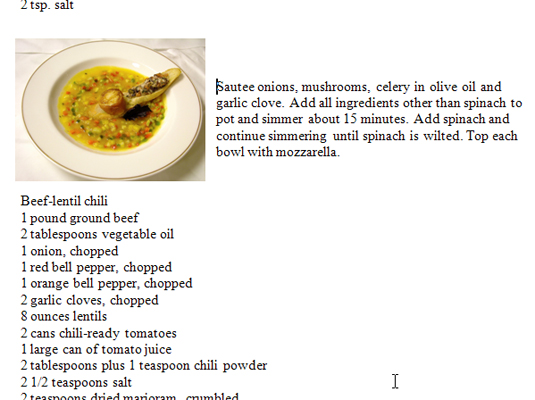
Опция за квадратно обвиване в Word 2007
В Word 2007 опцията Квадрат обвива текста направо около картината.
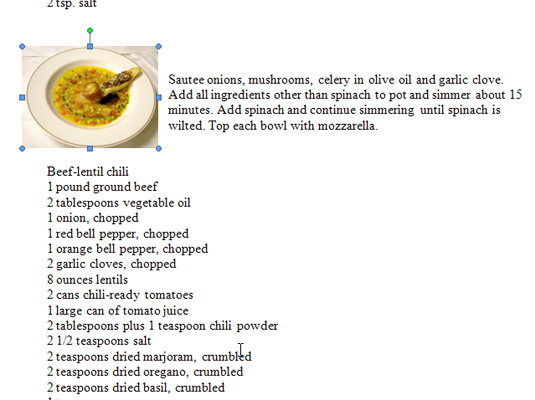
Плътно обвиване в Word 2007
С опцията Tight, Word 2007 определя къде са действителните ръбове на изображението и притиска текста възможно най-близо.
Плътно обвиване в Word 2007
С опцията Tight, Word 2007 определя къде са действителните ръбове на изображението и притиска текста възможно най-близо.
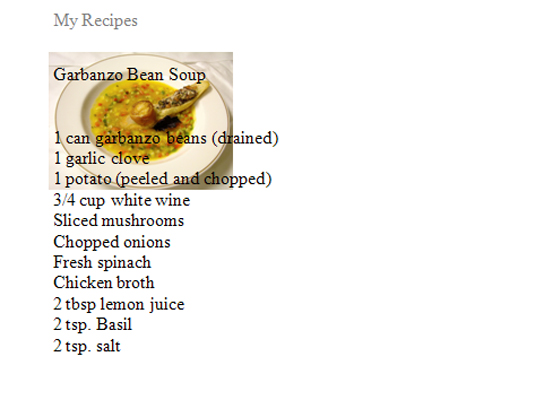
Зад текста като опция за обвиване на Word 2007
Зад текста в Word 2007 позволява текстът да се разлее точно в горната част на картината, сякаш изображението дори не е там. Картината се появява зад текста.
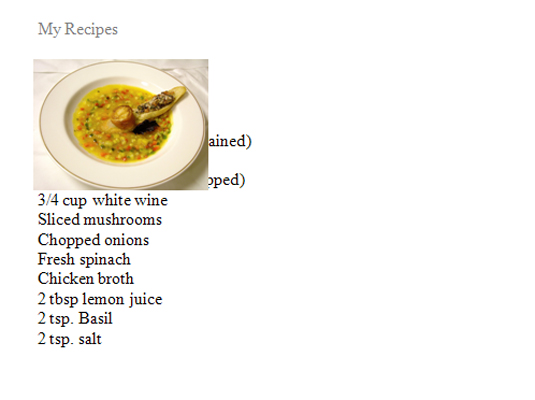
Пред обвиване на текст с Word 2007
Опцията Пред текст в Word 2007 поставя изображението върху текста. Картината може да закрие част от текста.
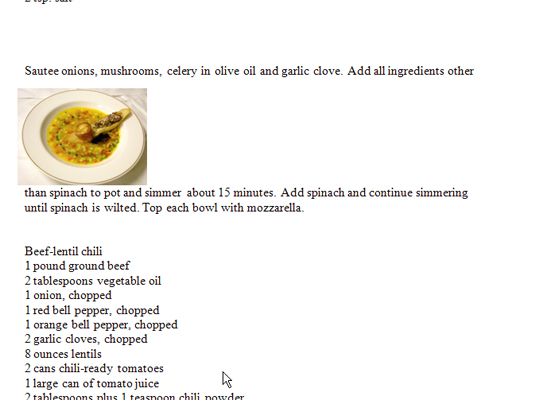
Обвийте отгоре и отдолу в Word 2007
Както подсказва името му, опцията Word 2007 Wrap Top and Bottom поставя текст над и под изображението, но не позволява да се показва никакъв текст до картината.
Обвийте отгоре и отдолу в Word 2007
Както подсказва името му, опцията Word 2007 Wrap Top and Bottom поставя текст над и под изображението, но не позволява да се показва никакъв текст до картината.
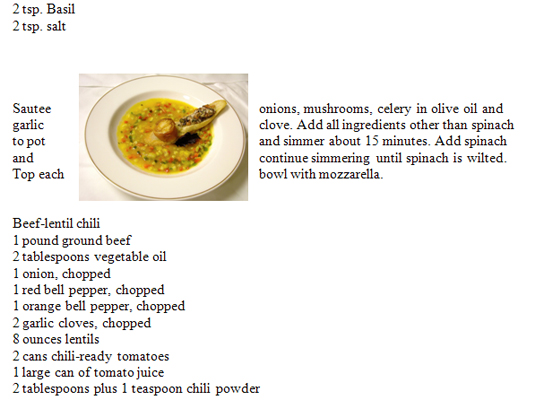
Чрез обвиване в Word 2007
Опцията Through в Word 2007 е нещо като опцията Tight, но води до още по-плътно прилягане. Ако Word намери празни места в картината, той запълва пространството с текст.
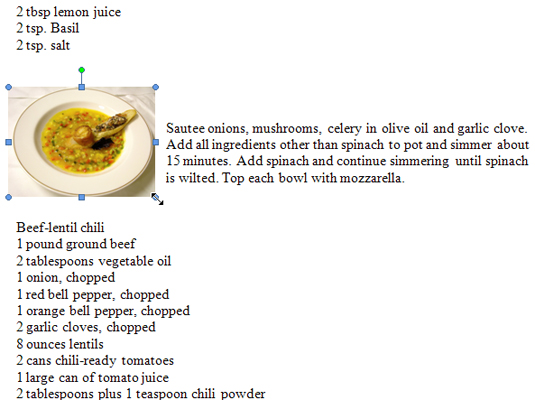
Завършете го с Word 2007 Edit Wrap Points
Тази опция на Word 2007 ви позволява да проектирате своя собствена форма на опаковане около снимката си, като плъзгате малки дръжки по контура на опаковане.